欢迎观看 Pixelmator Pro 教程,小编带大家学习 Pixelmator Pro 的基本工具和使用技巧,了解如何在 Pixelmator Pro 中调整图像的亮度。
如果照片是在强烈的背光下拍摄的,或者拍摄对象离相机闪光灯太近,则可以使用「亮度」滑块调整图像的最亮区域,以显示隐藏的细节。高光会查看周围的像素,以增加细节,并仅在图像的高光中显示纹理,而不会影响图像其余部分中更亮的区域。
调整图像的亮度,单击「格式」菜单,选择「颜色调整」-「亮度」。
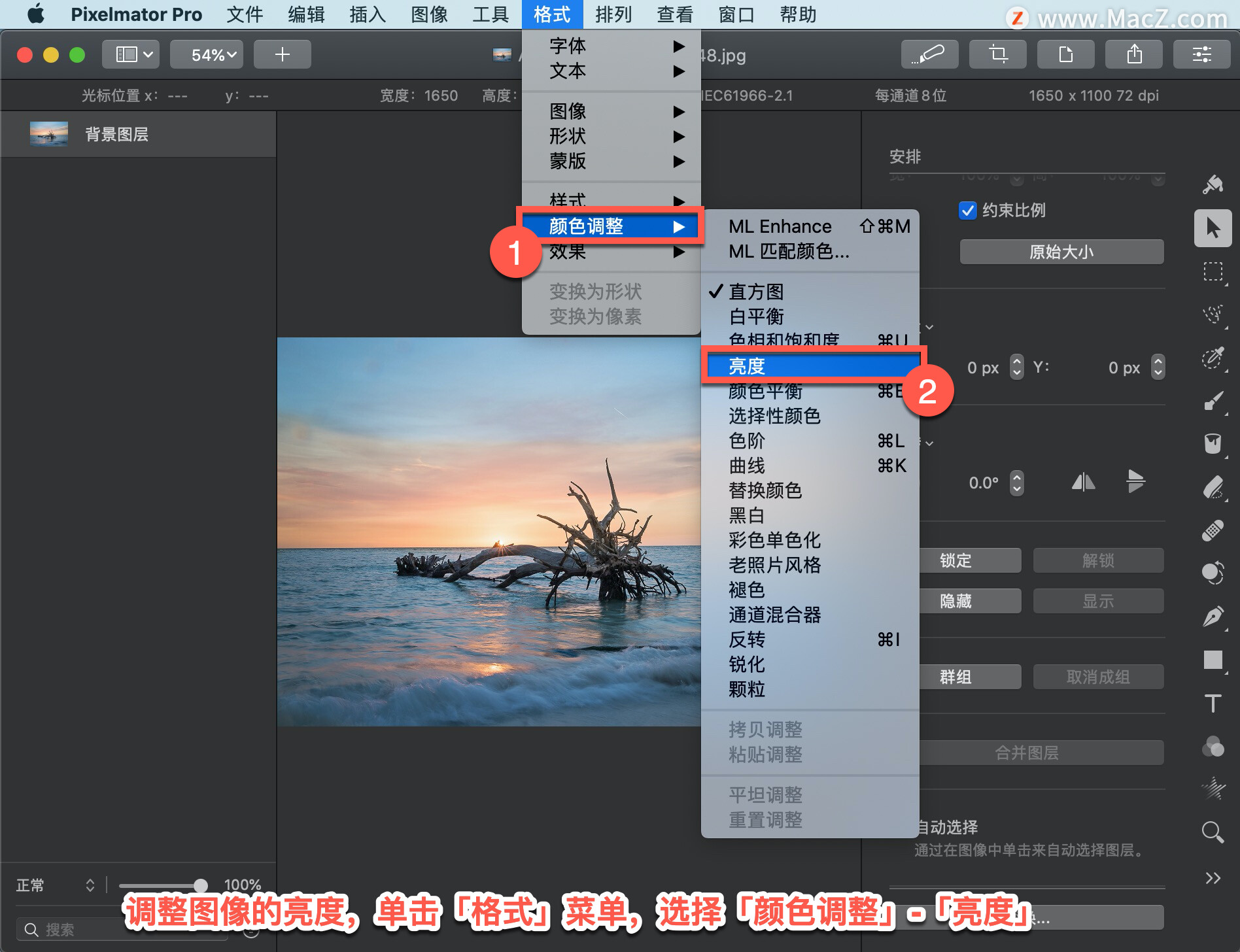
向右拖动「亮度」滑块可使图片变亮,向左拖动可使图片变暗。
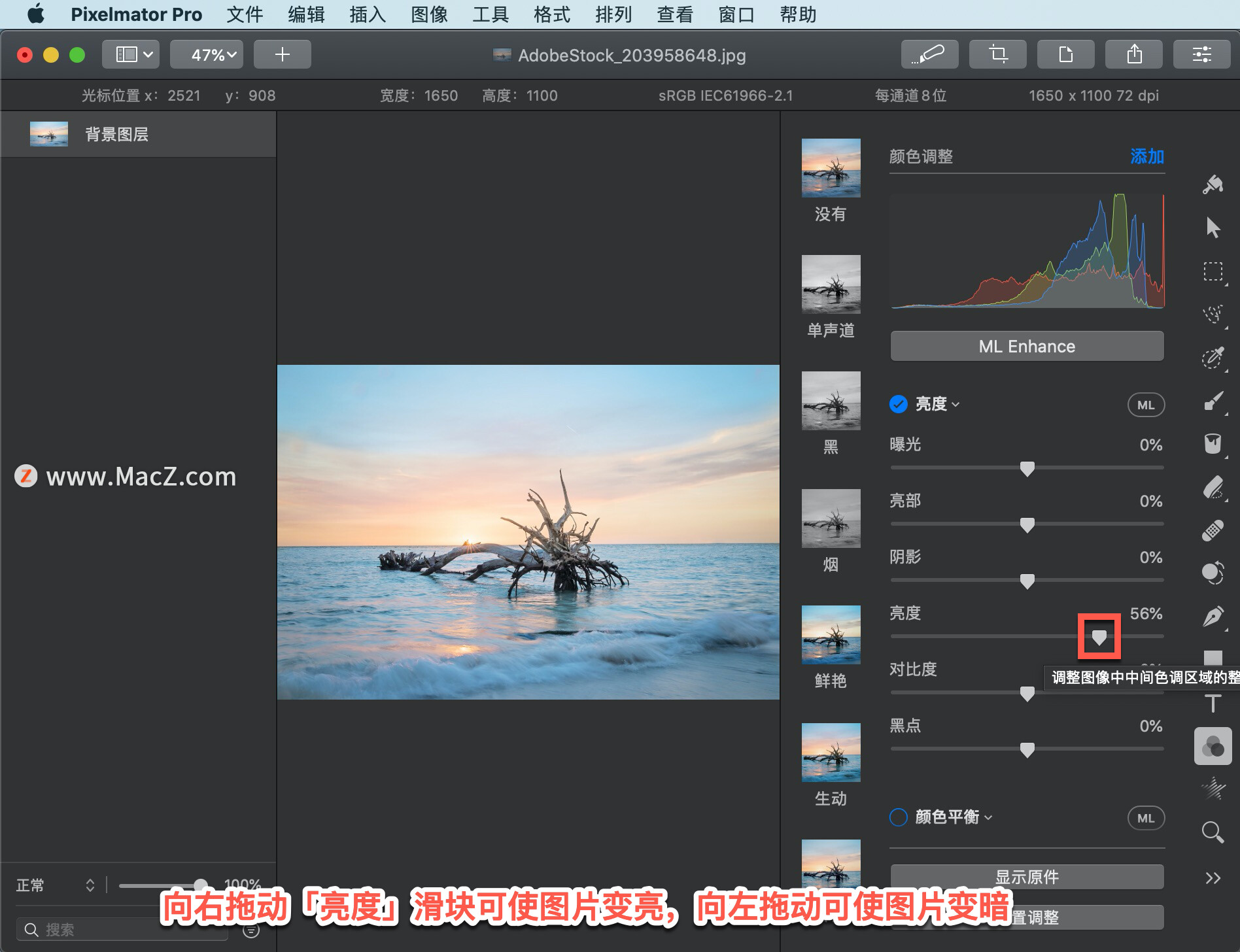
还可以输入从–100%到100%的百分比值。
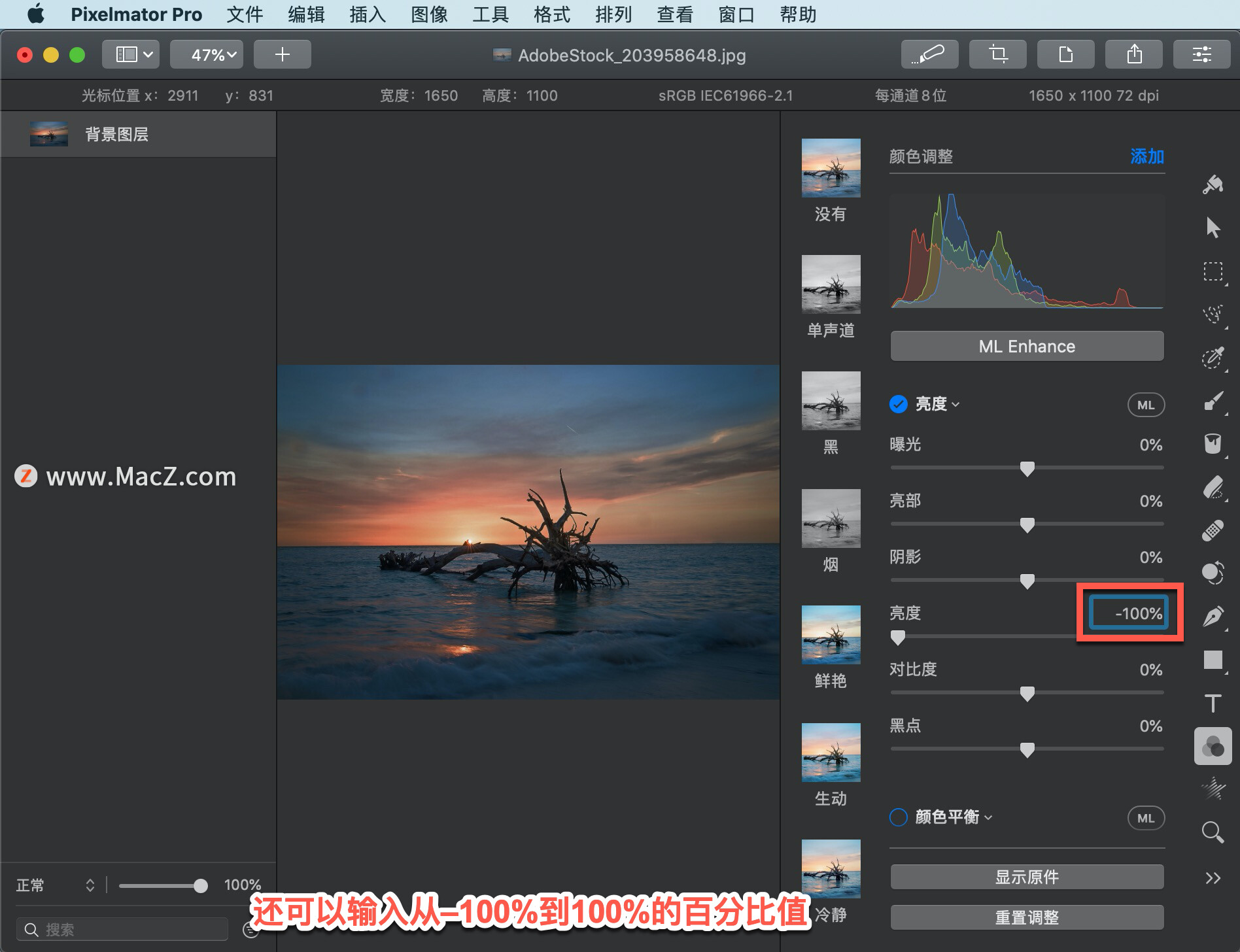
显示原始图像,单击「显示原件」按钮或按键盘上的 O 键,查看图像的外观,无需任何颜色调整。
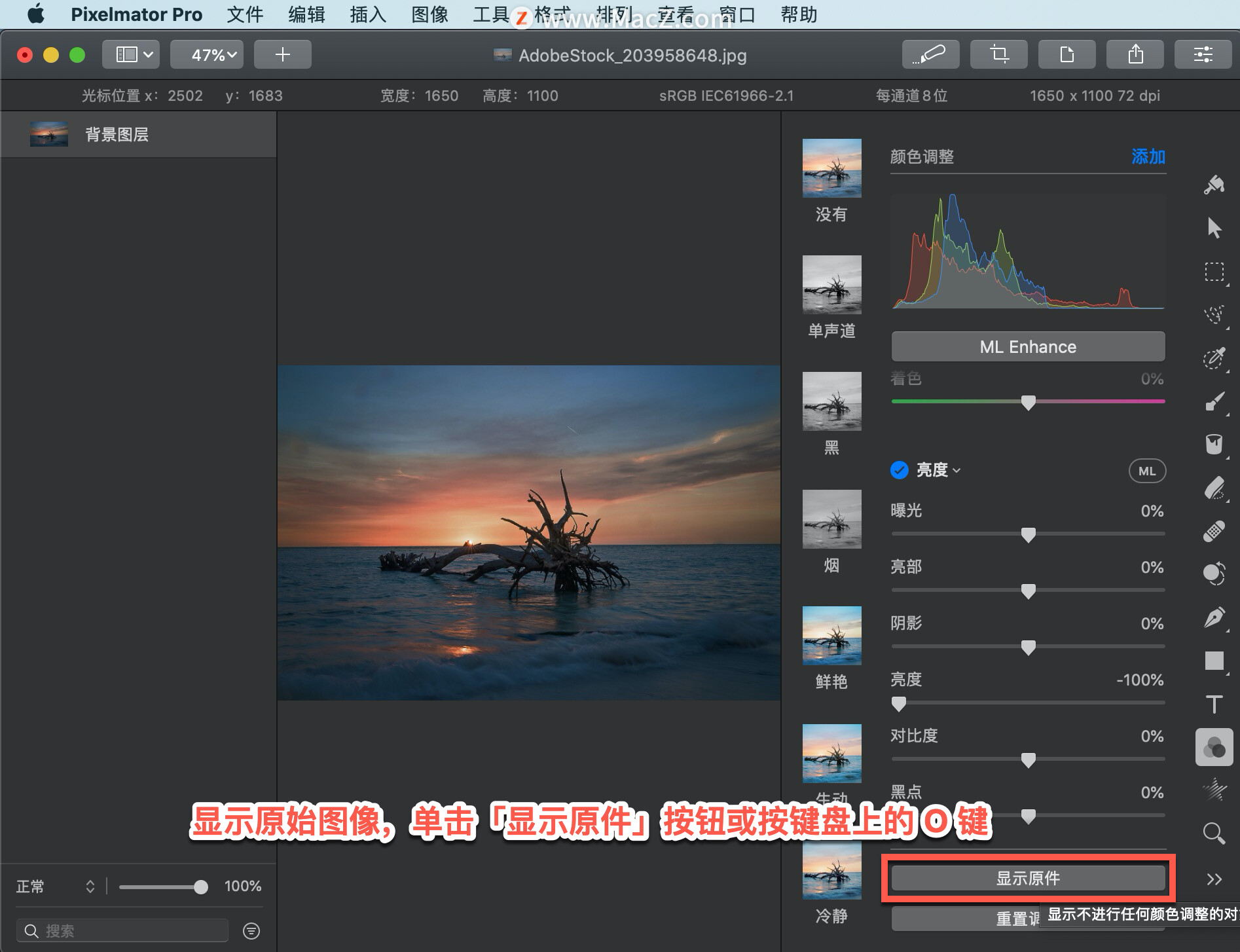
重置更改,单击「重置调整」。
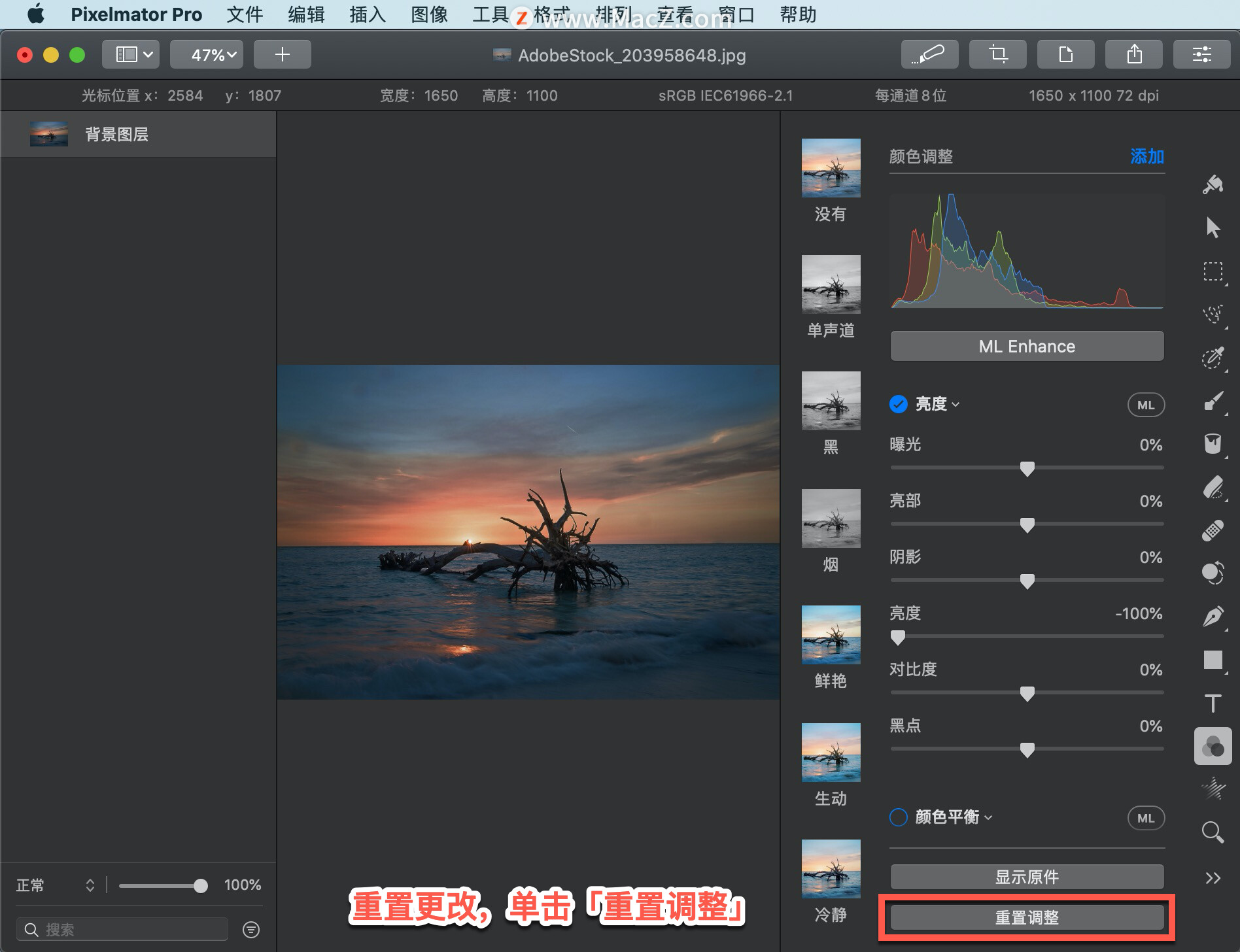
以上就是在 Pixelmator Pro 中调整图像亮度的方法。需要 Pixelmator Pro 软件的朋友可在本站下载,关注我们,学习Mac软件使用方法!
攻略专题
查看更多-

- 《坦克连》新手必备十条小建议
- 110 2025-02-18
-

- 《少年西游记2》毕月乌技能介绍
- 139 2025-02-18
-

- 《职场浮生记》黄萍萍彩礼介绍
- 122 2025-02-18
-

- 《坦克连》新手轻坦爬线选择
- 192 2025-02-18
-

- 《仙剑世界》自选五星选择推荐
- 101 2025-02-18
-

- 《坦克连》轻坦配件选择推荐
- 134 2025-02-18
热门游戏
查看更多-

- 快听小说 3.2.4
- 新闻阅读 | 83.4 MB
-

- 360漫画破解版全部免费看 1.0.0
- 漫画 | 222.73 MB
-

- 社团学姐在线观看下拉式漫画免费 1.0.0
- 漫画 | 222.73 MB
-

- 樱花漫画免费漫画在线入口页面 1.0.0
- 漫画 | 222.73 MB
-

- 亲子餐厅免费阅读 1.0.0
- 漫画 | 222.73 MB
-






